在前视图建box

37
转成多边形后,在前视图调点如图
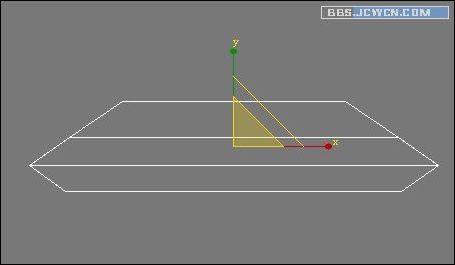
图38
在顶视图删除上部的点。
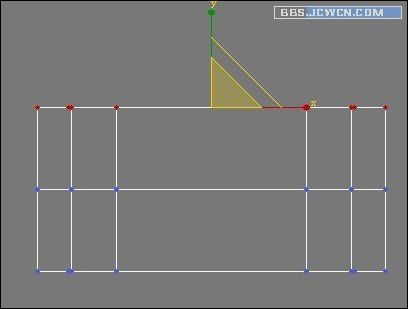
图39
加载对称修改器

图40
选择顶部的面向中间收缩,如图
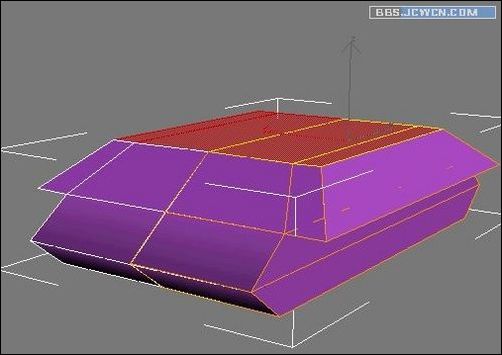
图41
选择前后的边,并切角20,如图

图42
切出两条线,向前拉一点点,便它看起来像个小圆弧。这样做是为了给前部倒角。
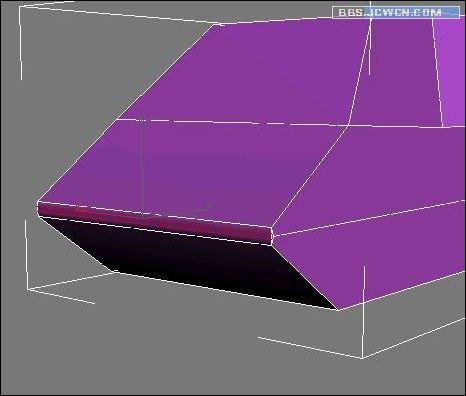
图43
快速切片,切出如图线条

图44
选择如图的面挤出160。注意要调节点保持水平
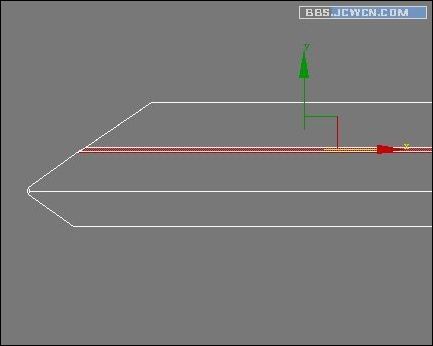
图45
画一个如图的圆半径140。做为辅助线

图46
选择如图的面,以30的数量挤出多段
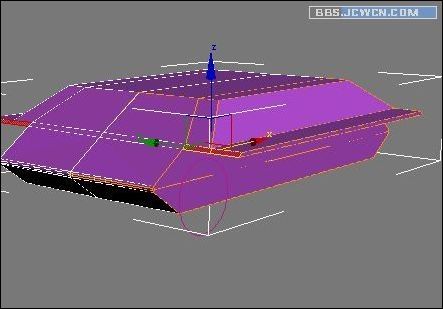
图47
沿辅助线调节如图
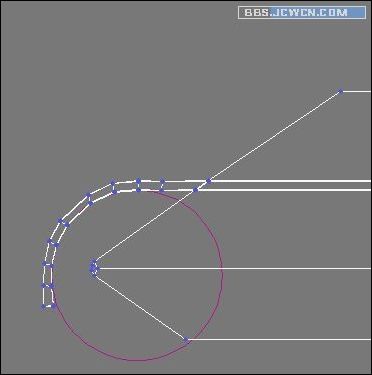
图48
选择线,挤出零
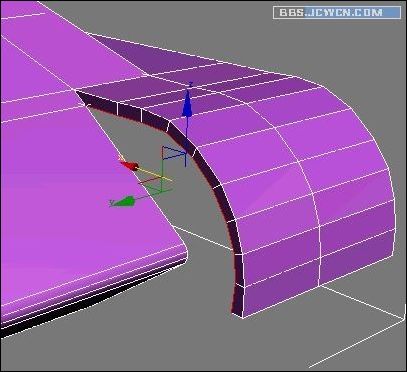
图49
向X轴方向拉伸如图
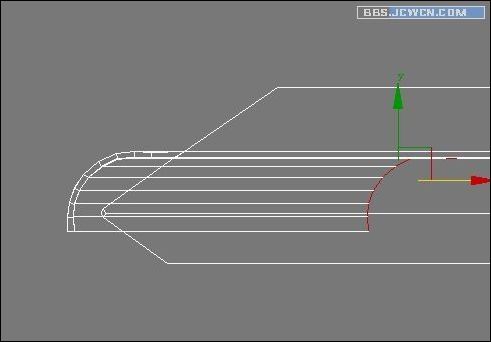
图50
切角几次,让它变得更圆滑一些。做人也一样啊,不是吗?
注意不要选中内部的线!
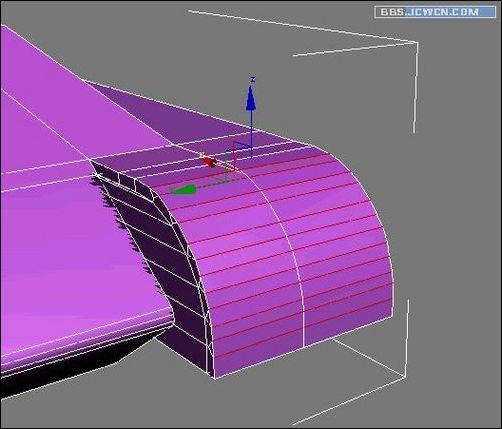
图51
标签:建模教程














